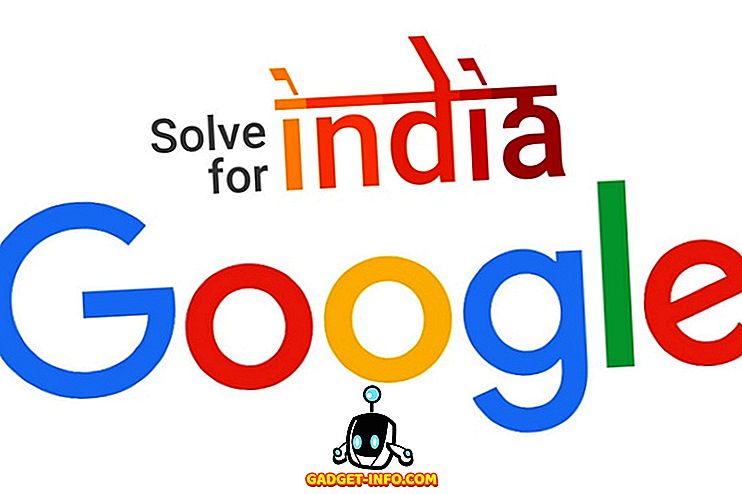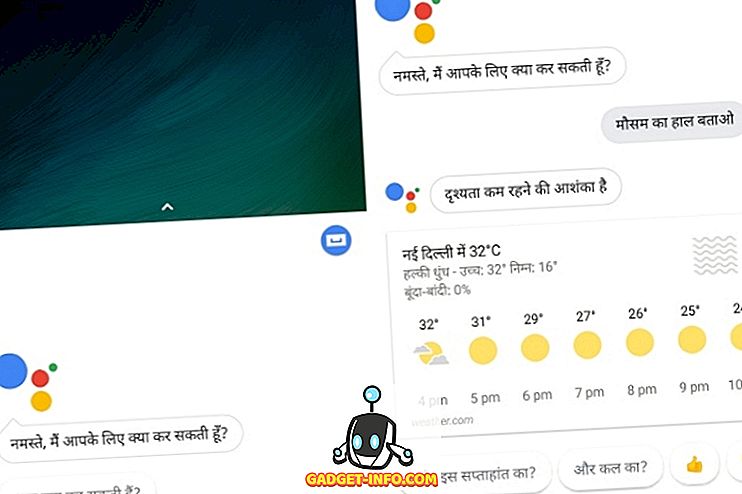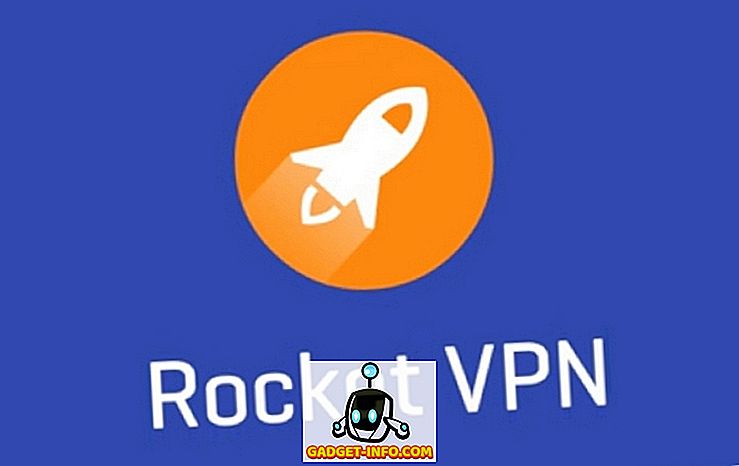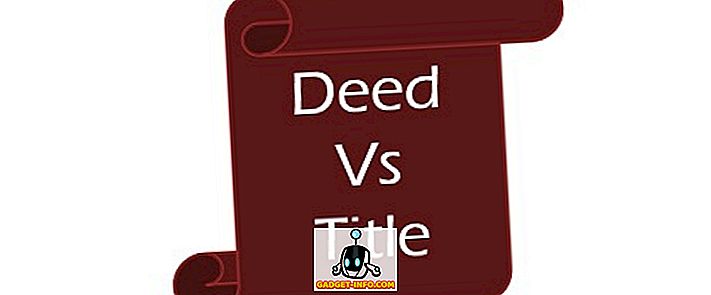오랫동안 내 Windows 컴퓨터에 Office를 설치했는데 오늘까지 모든 것이 잘 작동했습니다. 바탕 화면에서 Word 문서를 열려고했는데 Word가 안전 모드로 열리는 이상한 이유가 있습니다. 이상하게 생각 했으므로 파일을 닫고 파일을 다시 열었습니다. 다시 안전 모드!
그런 다음 문서를 클릭하지 않고 Word를 열려고 시도했지만 여전히 안전 모드로 열었습니다. 이제 나는 정말로 당혹 스러웠다. 몇 가지 조사를 한 후에 Word를 안전 모드 대신 정상적으로 열 수 있도록 문제를 해결하는 방법을 알아 냈습니다. 이 기사에서는 필자가 보았던 몇 가지 방법과 나에게 효과적이었던 방법을 기술 할 것이다.
Bluetooth 추가 기능 사용 안 함
어떤 이유로 Word의 블루투스 애드 인이 계속해서 안전 모드로 시작될 수 있습니다. 사용 중지하고 문제가 해결되는지 확인해 볼 수 있습니다. 방법은 다음과 같습니다. 먼저 Word를 열고 파일 및 옵션 을 클릭합니다.

팝업되는 옵션 대화 상자에서 추가 기능을 클릭하십시오. 하단의 드롭 다운 메뉴에서 COM 추가 기능 을 선택하고 이동을 클릭하십시오.

팝업 목록에서 Bluetooth를 선택 해제하십시오. 시스템에 따라 Bluetooth 항목이 목록에있을 수도 있고 없을 수도 있지만이 문제가 발생하면 그곳에있을 가능성이 높습니다. 그렇지 않다면 다른 가능한 해결책을 계속 읽으십시오!
새 Normal.dotm 만들기
Normal.dotm이라는 Word 글로벌 템플릿에 문제가 발생하면 안전 모드에서 전체 시작 문제가 발생할 수 있습니다. Normal.dotm 파일의 이름을 다른 것으로 바꿀 수 있으며 Word를 다시 열면 파일이 다시 만들어집니다. 방법은 다음과 같습니다.
시작을 클릭하고 실행을 입력하십시오. 실행 대화 상자가 나타납니다. 그런 다음 % appdata % 를 입력하고 Enter 키를 누릅니다.

그런 다음 Microsoft 를 클릭하고 템플릿을 클릭하십시오. 여기에 Normal이라는 파일이 표시됩니다. 이것이 우리가 바꿔야 만하는 것입니다.

파일 확장명을 변경하려면 파일 확장명을 숨김 해제해야합니다. 구성 단추, 폴더 및 검색 옵션 을 차례로 클릭하면됩니다.

그런 다음 보기 탭을 클릭하고 " 알려진 파일 형식의 파일 확장명 숨기기 "상자의 선택을 취소하십시오.

확인을 클릭하면 파일의 확장명을 볼 수 있습니다. 파일을 마우스 오른쪽 버튼으로 클릭하고 이름 바꾸기를 선택하십시오. Normal.old로 이름을 바꾸고 Word를 다시 시작하여 정상적으로 또는 안전 모드로 열리는 지 확인합니다.
Microsoft Word 다시 등록
시작을 클릭하고 실행을 입력 한 후 다음 명령을 입력하여 Windows에 Word를 다시 등록 할 수도 있습니다.
WinWord / r
Microsoft Office 설치 대화 상자가 나타나면 몇 분 동안 구성을 마친 다음 마칩니다. 다행히 오류가 발생해서는 안되며 일단 완료되면 계속해서 Word를 다시 실행하십시오.
다행히 위의 방법 중 하나를 사용하면 Word를 안전 모드로 열거 나 열려고 할 때 충돌하는 문제를 해결할 수 있습니다. 그렇지 않은 경우 의견을 게시하면 Google에서 도와 드리겠습니다. 즐겨!